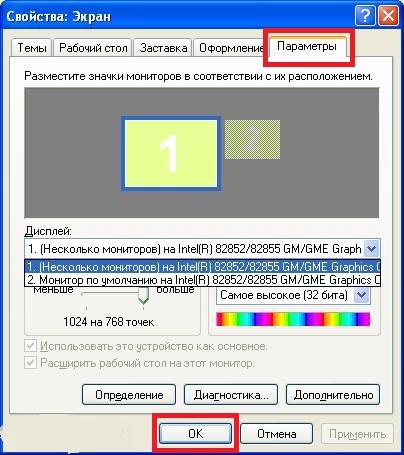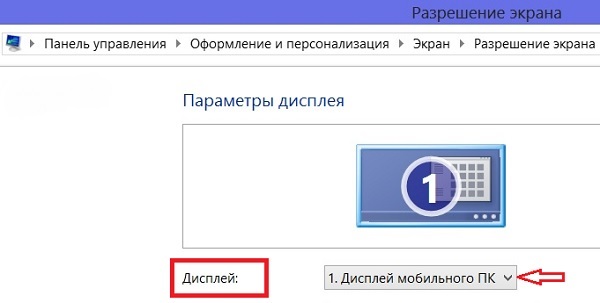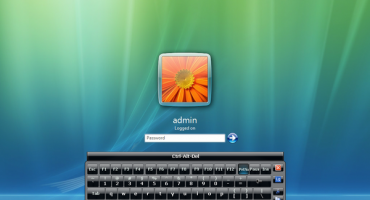- هل من الممكن توصيل شاشة بجهاز كمبيوتر محمول
- كيف يمكنني الاتصال؟
- توصيل شاشة خارجية بجهاز كمبيوتر محمول في Windows xp
- توصيل شاشة خارجية بجهاز كمبيوتر محمول في نظام التشغيل Windows 7
- توصيل شاشة خارجية بجهاز كمبيوتر محمول في نظام التشغيل Windows 8
- توصيل شاشة خارجية بجهاز كمبيوتر محمول في نظام التشغيل Windows 10
التقنيات الحديثة تفتح إمكانيات مختلفة للشخص. على سبيل المثال ، يعد الكمبيوتر المحمول رائعًا في رحلات العمل أو عند السفر لحضور اجتماع عمل. في كثير من الأحيان لا يتجاوز قطر جهاز الكمبيوتر المحمول 17 بوصة ، في حين أن عدد كبير من الناس سيرون ما هو مبين؟ عن طريق توصيل شاشة إضافية أو جهاز الإسقاط. ومع ذلك ، لا يعرف جميع المستخدمين كيفية توصيل الشاشة بشكل مستقل بجهاز كمبيوتر محمول أو كمبيوتر.
هل من الممكن توصيل شاشة بجهاز كمبيوتر محمول
بالطبع يمكنك ذلك. تختلف أجهزة الكمبيوتر المحمولة والشاشات الخارجية للجميع ، لذا يجب عليك اختيار أفضل طريقة لتوصيل شاشة خارجية بجهاز محمول.
فحص البصر النموذج للعثور على الموصلات. خيارات الاتصال الأكثر شيوعًا هي HDMI و VGA.
خيارات بديلة:
- في الإصدارات الأقدم ، يمكن أن يكون هناك موصل VGA فقط.
- تتصل بعض الطرز فقط عبر DVI.
- تم تجهيز أحدث أجهزة الكمبيوتر المحمولة من الجيل أيضًا بمنفذ عرض صغير.
- لا تحتوي الطرز المتميزة على موصل شاشة ، لذلك يتم حل المشكلة عن طريق الاتصال عبر فئة USB C. لتوصيل USB ومحول HDMI يجب شراؤها.
بعد العثور على مسار الاتصال بجهاز الكمبيوتر المحمول ، يجب عليك تكرار الإجراء ، ولكن الآن باستخدام الشاشة. غالبًا ما تحتوي جميع شاشات العرض على موصل HDMI ، والذي يسمح لك بتوصيل الأجهزة مباشرةً ، ولكن قد يكون مختلفًا:
- لا تحتوي الشاشة على مخرج HDMI ، لا يوجد سوى DVI و VGA. في هذه الحالة ، يوصى باختيار الخيار الثاني - VGA. ولكن إذا كان الجهاز المحمول يحتوي على منفذ HDMI ، فمن المستحسن استخدام نظام HDMI-DVI.
- HDMI لا يعمل إلا عندما تستند الشاشة إلى VGA. في هذه الحالة ، مطلوب محول. يجب أن نتذكر أنه نظرًا لحقيقة أن VGA ليس منفذًا للصور الرقمية ، فقد تعاني الصورة من حيث الجودة.
وبكلمات بسيطة - إذا لم يكن لدى كلا الجهازين منفذ مشترك ، فعليك استخدام المحول. لا ينصح باستخدام VGA ، لأنه إصدار قديم.
في التعامل مع جهاز كمبيوتر شخصي ، تكون الأمور أبسط بكثير - أي جهاز مجهز بجميع المنافذ الضرورية ، بحيث يمكن للمستخدم استخدام الجهاز الذي يناسبه.
كيف يمكنني الاتصال؟
هناك فكرة مثيرة للاهتمام بين المستخدمين في مجال التحكم في النظام - يمكنك أيضًا توصيل ثلاجة بوحدة النظام إذا تم الضغط عليها جيدًا. لكن من الأفضل عدم التحقق من ذلك ، ومعرفة كيفية توصيل الأجهزة بشكل صحيح وآمن.
مع كابل
بادئ ذي بدء ، افصل كلا الجهازين عن مصدر الطاقة ، وذلك لتجنب المواقف الخطرة الناجمة عن الحرائق مع فشل الهندسة الكهربائية:
- أدخل الكبل في الشاشة.
- يتم إدخال القابس في الموصل المطلوب على الكمبيوتر أو الكمبيوتر المحمول.
- في نهاية جميع الخطوات الفنية ، يجب أن تكون الأجهزة متصلة بالشبكة. في الوضع التلقائي ، سيتم نقل الصورة إلى شاشتين في وقت واحد.
يسمح لك نظام التشغيل Windows بتحديد وضع الشاشة:
- مكررة. نفس الصورة ، مع نفس حجم الصورة.ليست مريحة للغاية ، نظرًا لأن دقة الشاشة أكبر من دقة جهاز الكمبيوتر المحمول (1920 × 1080 مقابل 1366 × 768) ، ونتيجة لذلك ، سيكون للشاشة صورة صغيرة ذات جودة رديئة.
- التمديد. في هذا الوضع ، تصبح الشاشة الثانوية استمرارًا للشاشة الرئيسية. في منطقة عمله ، يمكنك إخراج بعض المعلومات أو التطبيقات بشكل منفصل. يمكنك أيضًا تشغيل الفيلم على شاشة واحدة ، والعمل على الرسومات أو الجداول في الثانية.
- فقط الشاشة الرئيسية أو الثانوية فقط. قم بإيقاف تشغيل الجهاز دون إزالة الكبل من الموصل.
باستخدام اللاسلكي
يمكن توصيل الأجهزة الموجودة على Windows 7-10 أو Mac باستخدام اتصال بالإنترنت. للقيام بذلك ، تحتاج إلى تنزيل برنامج Air Display ، الذي سيقوم بتوصيل الأجهزة بسرعة وكفاءة. لجعله يعمل ، يجب عليك تثبيت البرنامج على الأجهزة التي تتصل مع بعضها البعض. بعد ذلك ، يجب أن تلتزم بخوارزمية بسيطة (إذا ظهرت أسئلة - فهناك عنصر به نصائح في القائمة).
بدلاً من ذلك ، يمكنك استخدام تطبيق MaxiVista ، والذي سيوفر اتصال عالي الجودة للأجهزة. الغرض منه هو جعل الكمبيوتر المحمول شاشة الكمبيوتر الرئيسية. البرنامج متاح في نوعين:
- عرض العميل. يتم تثبيته فقط على الجهاز المدار.
- الخادم. يتم تثبيته على الجهاز الرئيسي.
للاتصال الأمثل ، من المستحسن أن تجد معلومات توافق الشركة المصنعة والطراز.
توصيل شاشة خارجية بجهاز كمبيوتر محمول في Windows xp
من وجهة نظر تقنية ، يبدو اتصال جهاز الكمبيوتر المحمول والشاشة بنفس الطريقة بالنسبة لجميع أنظمة التشغيل ، ولكن هناك اختلافات في مكون البرنامج الخاص بالعمل بأكمله.
على الرغم من أن نظام التشغيل Windows XP قديم منذ فترة طويلة وأن Microsoft لم تراقب نظام التشغيل لفترة طويلة جدًا ، إلا أنها لا تزال صالحة.
للقيام بذلك ، انقر فوق المساحة الفارغة على سطح المكتب باستخدام الزر الأيمن. في القائمة التي تظهر ، يجب أن تتوقف في الخلاصة تحت اسم "خصائص".
في النافذة التي تظهر ، حدد قائمة "الشاشة" وانتقل إلى علامة التبويب الأخيرة "الإعدادات".
انقر على القائمة المنسدلة ، سيكون هناك خياران:
- غالبًا ما يتم عرض شاشة الكمبيوتر المحمول بالرقم 1.
- جهاز من النوع الخارجي ، رقم 2 ("الشاشة الافتراضية").
توصيل شاشة خارجية بجهاز كمبيوتر محمول في نظام التشغيل Windows 7
في نظام Windows 7 الأكثر حداثة ، يمكن استدعاء قائمة السياق باستخدام مفاتيح التشغيل السريع - WIN + P. يمكن للمستخدم اختيار 4 أوضاع:
- تعطيل النموذج الاختياري. باستخدام شاشة خارجية.
- مكررة. نفس الصورة على شاشتين.
- لتوسيع. الكمبيوتر المحمول في الثانية إلى الشاشة الرئيسية.
- فقط العرض. استخدم فقط كمبيوتر محمول.
لتوسيع الوظائف ، يمكنك فتح قائمة "دقة الشاشة" ؛ في القائمة التي تفتح ، يمكنك رؤية كلتا الشاشتين بوضوح ، وتكوين مؤشراتهما وتحديد مبدأ التشغيل بشكل منفصل.
! المهم منذ شهر يناير ، توقف Microsoft عن تقديم الدعم لنظام التشغيل Windows 7. نوصي بأن تفكر في هذا!
توصيل شاشة خارجية بجهاز كمبيوتر محمول في نظام التشغيل Windows 8
لضبط إعدادات التشغيل ، افتح قائمة "ابدأ" ، ابحث عن "لوحة التحكم" فيها. في القائمة التي تفتح ، ابحث عن عنصر "المظهر والتخصيص" وحدده ، انتقل إلى علامة التبويب "الشاشة" وابحث عن قائمة "دقة الشاشة".
في النافذة التي تظهر بجانب نقش "العرض" ، توجد قائمة منسدلة يتم فيها توفير الخيارات التالية:
- عرض الجهاز المحمول.
- شاشة مساعدة.
سيسمح لك تحديد العنصر الثاني بالتبديل من شاشة خارجية إلى كمبيوتر محمول والعكس.
توصيل شاشة خارجية بجهاز كمبيوتر محمول في نظام التشغيل Windows 10
على لوحة المفاتيح ، اضغط على WIN + P. إذا لم يحدث رد الفعل ، يمكنك محاولة الضغط على الزر الخاص FN + P.
سوف تظهر قائمة على الجانب الأيمن من الشاشة مع اختيار وضع التشغيل.
في بعض الطرز ، يتم توصيل الشاشة الثانية باستخدام مجموعات المفاتيح.على سبيل المثال ، Fn + F5 ، Fn + F7 ، إلخ.